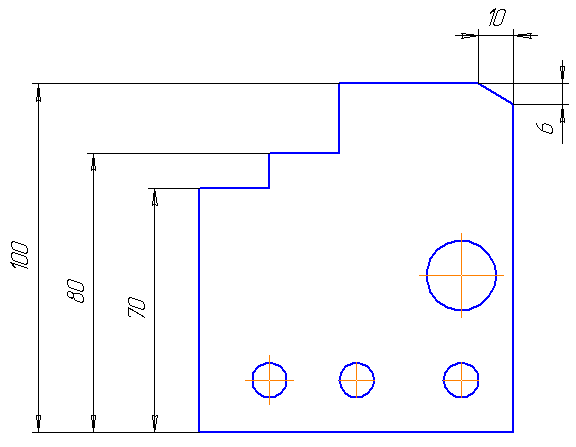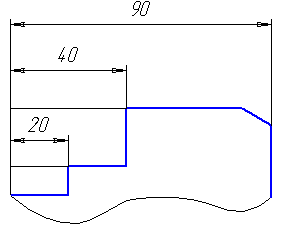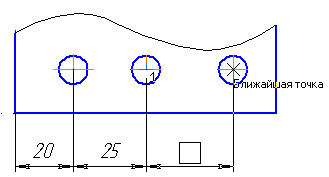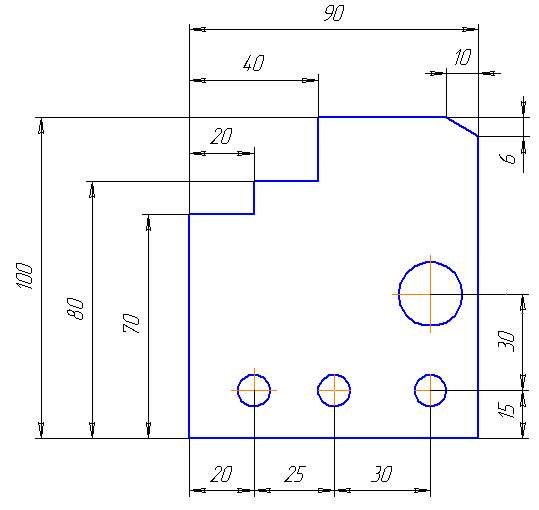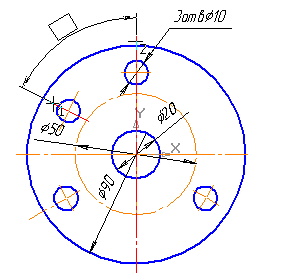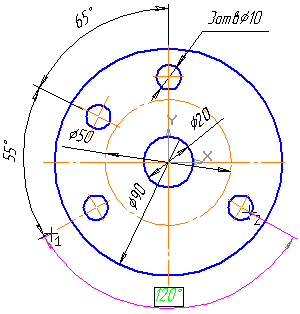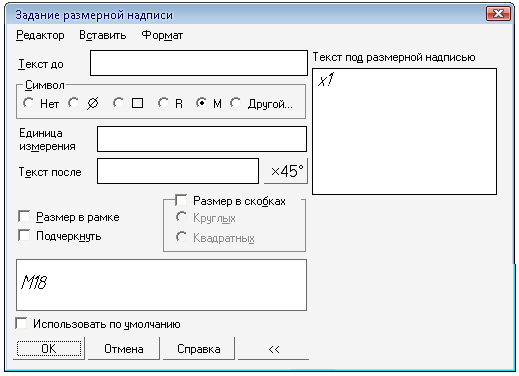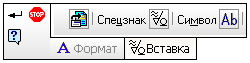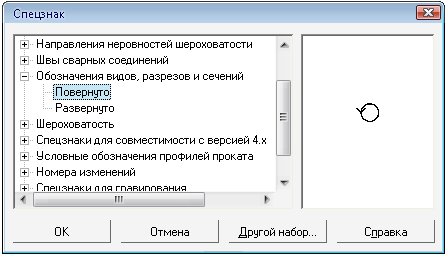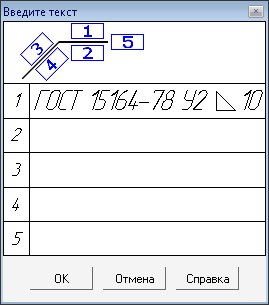- •Министерство образования и науки
- •Лабораторная работа №1 Знакомство с графической системой компас-3d v10
- •Лабораторная работа №2 Создание проекционных чертежей
- •Лабораторная работа №3 Знакомство с оформлением чертежа средствами графического редактора
- •Лабораторная работа №4 Построение изображений на основе библиотечных фрагментов
- •Лабораторная работа №5 Создание сборочных чертежей, рабочих чертежей деталей, спецификаций
- •Лабораторная работа №6 Создание 3d–моделей деталей
- •Лабораторная работа № 7 Создание ассоциативных чертежей
- •Лабораторная работа № 8 Выполнение самостоятельной работы
- •Варианты заданий для самостоятельного построения чертежей методами двухмерной и трехмерной графики даны в таблице 8.1
- •Рекомендуемая литература:
Лабораторная работа №3 Знакомство с оформлением чертежа средствами графического редактора
Цель работы: Освоение основных приемов оформления чертежа
Задание 3.1. Выполните построение заготовки по образцу (рис. 3.1) и проставьте линейные размеры. Для построения изображения следует использовать образец на рис. 2.2.

Рис. 3.1
|
Требуемые действия и комментарии |
Иллюстрации |
|
Запустите КОМПАС–3D V10. Создайте фрагмент и выполните построение заготовки детали |
|
|
Нажмите кнопку
Для простановки простых линейных размеров последовательно укажите две точки начала выносных линий, положение размерной линии, ее размещение. Для создания размера щелкните левой кнопкой мыши |
|
|
Нажмите кнопку
Для простановки линейных размеров от общей базы укажите базовую точку для группы размеров, далее последовательно для каждого размера вторую точку привязки и положение размерной линии. Для создания размера щелкните левой кнопкой мыши |
|
|
Нажмите кнопку
Для простановки цепных линейных размеров укажите базовую точку для цепи размеров, далее последовательно точки привязки для каждого размера и положение размерной надписи. Для создания размера щелкните левой кнопкой мыши |
|
|
Нажмите кнопку
Укажите курсором поочередно окружности для простановки размеров. Для размещения размера на полке перейдите на вкладку Параметры и выберите из списка Размещение текста нужную опцию. Для выполнения текстовой надписи на вкладке Размер щелчком мыши в поле Текст раскройте окно Задание размерной надписи и введите текст. Щелчком мыши зафиксируйте каждый из проставляемых размеров |
|
|
Нажмите
кнопку
|
|
Задание 3.2. Проставить диаметральные и угловые размеры. Выполните построение заготовки по образцу (рис. 3.18) и проставьте размеры.

Рис. 3.2
|
Требуемые действия и комментарии |
Иллюстрации |
|
Выполните построение заготовки детали |
|
|
Нажмите кнопку
Укажите курсором поочередно окружности для простановки размеров |
|
|
Нажмите кнопку
Щелчком мыши зафиксируйте размер |
|
|
Для
простановки углового размера 120
на Панели
свойств нажмите
кнопку
|
|
|
Нажмите
кнопку
|
|
Задание 3.3. Выполните построение изделия по образцу (рис. 3.3), проставьте размеры и отредактируйте размерную надпись.

Рис. 3.3
|
Требуемые действия и комментарии |
Иллюстрации |
|
Выполните построение заготовки детали. Для
ускорения построения воспользуйтесь
командами
|
|
|
Нажмите
кнопку
|
|
|
Для редактирования размерных надписей щелкните в поле Текст на Панели свойств. В окне диалога установите для диаметральных размеров символ диаметра – ; для размера резьбы – символы профилей резьбы М и КР. Для
ввода значения шага резьбы нажмите
кнопку
|
|
|
Нажмите
кнопку
|
|
Задание 3.4. Создать текст. Для создания текста следует использовать образец на (рис. 3.4).

Рис. 3.4
|
Требуемые действия и комментарии |
Иллюстрации |
|
Нажмите кнопку
Укажите курсором положение точки привязки текста и в открывшейся рамке введите первую строку текста. Для
автоматического формирования
нумерованного списка на Панели
свойств нажмите
кнопку
|
|
|
Для ввода текста в виде дроби нажмите кнопку Вставить дробь (нормальной высоты). Для перехода между строками дроби используйте клавиши управления курсором [] и []. Для перехода к новой строке нажмите клавишу [Enter] |
|
|
Нажмите
кнопку
В окне диалога раскройте последовательно разделы Материал/Неметал–лы/Стекло и минералы. В правой части окна в перечне выберите заданный на образце текст, для вставки его в документ выполните команду Файл/Вста–вить в документ. Для перехода к новой строке нажмите клавишу [Enter] |
|
|
Для ввода
спецзнака нажмите кнопку
В окне диалога раскройте последовательно разделы Обозначения видов, разрезов и сечений/Повернуто. В правой части окна отобразится выбранный спецсимвол. Для вставки его в текст нажмите кнопку ОК |
|
|
Для
создания текста нажмите кнопку
|
|
|
Нажмите
кнопку
|
|
Задание 3.5. Создать позиционную линию-выноску, используя образец (рис.3.5).

Рис. 3.5
|
Требуемые действия и комментарии |
Иллюстрации |
|
Выполните построение образца.
Нажмите кнопку
Для создания надписи щелкните мышью в поле Текст. В окне диалога введите диалога введите обозначения сварного шва: обозначение стандарта; буквенно-цифровое обозначение шва; условное обозначение способа сварки; размер катета по стандарту и нажмите кнопку ОК. |
|
|
Для
создания линии–выноски нажмите
кнопку
|
|
|
Завершите работу с командой |
|
Контрольные вопросы:
1. Какие виды размеров поддерживаются в системе КОМПАС? С помощью каких команд выполняется их простановка?
2. Каким образом выполняется редактирование размерной надписи?
3. Какие команды используются для простановки линий-выносок, обозначения позиций?
4. Каким образом заполняется основная надпись на чертеже?